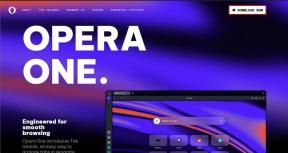4 tarefas avançadas para executar com texto copiado no Android
Miscelânea / / December 02, 2021
Copiamos texto de vez em quando de nossos bate-papos ou navegadores da web para talvez a pesquisa do Google ou usá-lo em outro lugar. Bem, é isso. Você pode apenas copiar. Mas, e se eu dissesse que você pode pesquisar diretamente no Google no momento em que copiar o texto, bem como pronunciar ou fale o texto copiado. E se eu dissesse que você também pode copiar um texto específico da Play Store consulte Mais informação seção e bate-papos do WhatsApp.

Bem, gente, é isso que vocês vão aprender hoje. Então, vamos nos aprofundar.
Como realizar tarefas avançadas com o texto que você copia no Android
Você pode realizar tarefas avançadas com texto copiado usando o aplicativo chamado Assistente de Texto. Bem, este aplicativo é como um assistente pessoal para o seu texto. No entanto, vamos explorar especificamente um de seus recursos, chamado Auxiliar de cópia.
Então, indo direto para o guia, baixe o aplicativo na Play Store e habilitar Auxiliar de cópia.

1. Defina o texto em destaque
Todos nós copiamos o texto e depois colamos em nosso aplicativo de dicionário ou no google. É uma tarefa tediosa. No caso do navegador da web e, especificamente, do Chrome, você pode facilmente pesquisar no Google ao realçar o texto. Você verá um pop-up deslizando de baixo para cima que pesquisará o texto destacado.
Mas, aqui com o Copy Aide, você pode facilmente obter uma janela pop-up com a definição da palavra, independentemente da tela em que estiver. Para fazer isso, destaque algum texto e clique no botão Compartilhar da barra de ferramentas.

Agora, você terá a opção de compartilhar. Selecione Text Aide’s Definir opção.

E você obterá o pop-up com a definição. Na primeira vez, você receberá uma mensagem dizendo que vá fazer o download do dicionário de inglês que sugere. Então, depois de baixar este aplicativo, você verá a definição. Além disso, você obtém opções para Wikipedia e Wikcionário. Toque no ícone de hambúrguer no canto superior direito. E selecione Wikipedia.


Você também pode escolher um idioma ou outro dicionário. Vá para Assistente de Texto. Debaixo Customizar seção hit Definir. Agora, na próxima tela, toque em Visualizações e selecione o tipo de dicionário.


Agora, passando para nossa próxima tarefa, que é a capacidade de pesquisar texto copiado em diferentes mecanismos de pesquisa.
2. Pesquisar texto copiado em diferentes mecanismos de pesquisa
Agora, quando você habilita Auxiliar de cópia, um barra de ação é ativada na barra de notificação. Com esta barra de ferramentas, você pode ativar e desativar Auxiliar de cópia e também escolher diferentes tarefas para executar com o texto copiado. Agora, habilite Auxiliar de cópia e aperte o primeiro botão da barra de ferramentas com o ícone de pesquisa.

Agora, ao copiar um texto ou linha de texto, você obterá um pop-up flutuante com todos os mecanismos de pesquisa nele. Basta escolher seu mecanismo de pesquisa favorito. Você verá outro pop-up mostrando os resultados.


Você também pode adicionar seus próprios mecanismos de pesquisa nas configurações de Pesquisa do Text Aide. Você pode definir se deseja que o pop-up flutue ou não. Além disso, existem várias outras configurações.
3. Faça o telefone falar o texto copiado
A segunda opção na barra de ação dá ao seu telefone a capacidade de falar quando você copia algum texto. Ele usa a conversão de texto em voz do Google. Você pode fazer com que fale linhas e parágrafos inteiros. E, ao fazer isso, você terá a opção de interromper a voz. Mas, você precisa habilitá-lo em Falar configurações do aplicativo.
4. Copie o texto dos balões de bate-papo
Bem, você deve saber que não pode copiar um texto específico de um balão de bate-papo. Ao selecionar o balão, todo o texto do bate-papo será copiado. Mas, e se você quiser copiar algum texto específico como o nome de um filme ou o nome de um ator do bate-papo? Isso pode ser alcançado pela terceira opção na barra de ação do assistente de cópia.
Habilite a opção e experimente em seu aplicativo de chat. Aqui está uma captura de tela do WhatsApp e do Hangouts. Como você pode ver, você também pode copiar texto da barra pop-up e executar outras tarefas com ele na barra de ferramentas.


Outras características
Outros recursos incluem macros. Existem muitas configurações para isso. Além disso, encontrará algumas outras opções de auxiliar de texto ao selecionar a opção de compartilhamento. Existe a opção de discagem para copiar um número para o discador. Outra opção é criar um link de texto como URL.
Se você tiver um telefone Android com root e Estrutura Xposed instalada, então você obtém alguns recursos adicionais. Você pode clicar duas vezes no balão do bate-papo para selecionar o texto. E não apenas bolhas de bate-papo, mas também comentários na Play Store e no YouTube. Além disso, você pode obter todos os cinco recursos como botões na barra de ação.
Então, o que você acha do app? Isso certamente o torna produtivo, pois você não precisa alternar entre aplicativos todas as vezes para fazer pequenas coisas, como obter uma definição ou pesquisar no Google. Deixe-nos saber nos comentários alguns cenários em que este aplicativo se tornou útil para você na realização de tarefas.